电脑怎样开麦克风 笔记本电脑麦克风功能怎么开启
更新时间:2024-03-29 15:04:38作者:xiaoliu
随着科技的不断发展,笔记本电脑已经成为我们日常生活中不可或缺的工具之一,而麦克风作为笔记本电脑的重要功能之一,更是在各种场合中发挥着重要作用。如何开启笔记本电脑的麦克风功能呢?通常情况下,只需要进入电脑设置界面,找到音频设置选项,然后开启麦克风即可。还可以通过调整音频输入设备的设置来达到更好的录音效果。通过简单的操作,就可以轻松开启笔记本电脑的麦克风功能,让我们在使用电脑时更加便捷和高效。
具体步骤:
1.第一步,打开电脑后,找到电脑设置,进入即可。
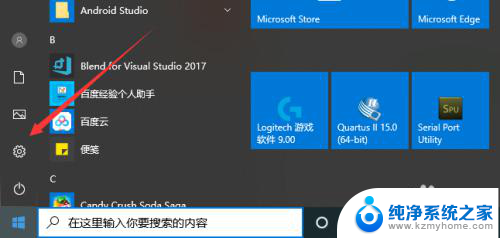
2.然后,在笔记本电脑的电脑设置界面。点击倒数第二个选项,也就是隐私设置,点击进入。
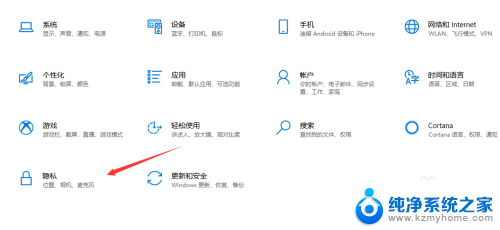
3.在隐私设置界面,我们在左侧就可以看到麦克风设置,点击进入。
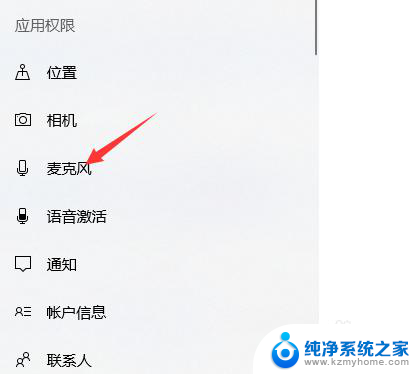
4.然后,在麦克风设置界面。我们可以看到此时麦克风功能是关闭的,我们点击更改。
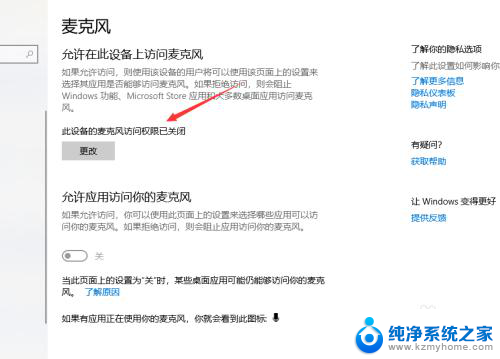
5.然后,在弹出界面。我们就可以看到开启选项了,点击打开即可,如下图所示。
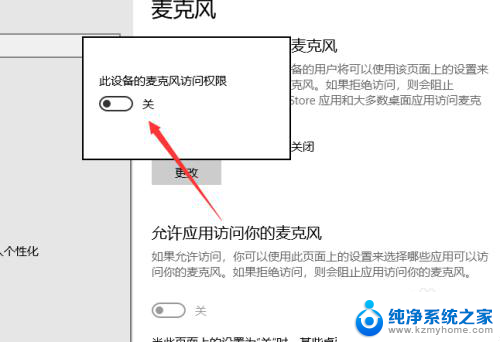
6.我们在功能设置下方,可以对电脑应用的麦克风权限进行设置,点击即可。
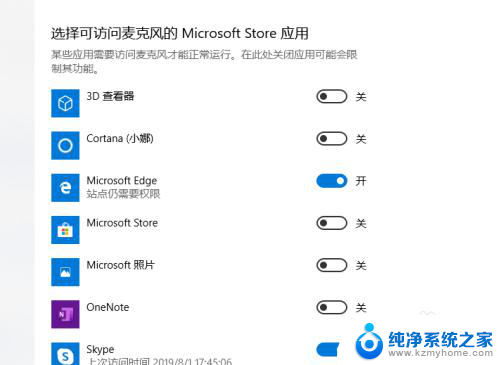
以上就是电脑如何开启麦克风的全部内容,如果你遇到同样的情况,可以参照我的方法来处理,希望对大家有所帮助。
电脑怎样开麦克风 笔记本电脑麦克风功能怎么开启相关教程
- 笔记本电脑都有麦克风功能吗 笔记本电脑自带麦克风吗
- 笔记本电脑怎么外接麦克风 笔记本外置麦克风连接方法
- 有的笔记本电脑没有麦克风吗 笔记本电脑自带麦克风吗
- 笔记本电脑的麦克风可以用吗 笔记本电脑自带麦克风吗
- 笔记本有麦克风么 笔记本电脑自带麦克风吗
- 电脑上的麦克风在哪里打开 笔记本电脑麦克风功能怎么设置
- 苹果麦克风在哪里 苹果手机打电话时怎么开启麦克风
- 笔记本麦克风声音太小 解决笔记本麦克风声音小的问题
- 怎样打开微信麦克风权限 微信如何打开麦克风权限
- 电脑台式的麦克风应该怎么用 电脑麦克风怎么录音
- 多个word在一个窗口打开 Word如何实现多个文件在一个窗口中显示
- 浏览器分辨率怎么调整 浏览器如何设置屏幕分辨率
- 笔记本电脑开不了机怎么强制开机 笔记本电脑按什么键强制开机
- 怎样看是不是独立显卡 独立显卡型号怎么查看
- 无线网络密码怎么改密码修改 无线网络密码如何更改
- 电脑打印机找 电脑上如何查看设备和打印机设置
电脑教程推荐